Konfigurere produktbundter for at sælge flere varer sammen (Salgshub)
Opfordr kunder til at købe flere produkter i stedet for et enkelt produkt ved at kombinere produkter i et bundt.
Licens- og rollekrav
| Kravstype | Du skal have |
|---|---|
| Licens | Dynamics 365 Sales Premium eller Dynamics 365 Sales Enterprise Flere oplysninger: Prisfastsættelse af Dynamics 365 Sales |
| Sikkerhedsroller | Systemadministrator Du kan finde flere oplysninger i Foruddefinerede sikkerhedsroller til Salg |
Hvad er en produktbundt?
Et bundt er en samling af produkter, der sælges som en enkelt enhed. Bundtning af produkt er nyttig i følgende tilfælde:
- Parring af et mest sælgende produkt med et produkt, der er mindre populært
- Gruppering af produkter på en måde, så kunder kan få flere fordele af fuldt sortiment af produkter, for eksempel Microsoft Office-programpakke eller et digitalt kamera med linser
Her er nogle ting, du skal vide om bundter:
- Du kan markere bestemte produkter i et bundt som valgfrie og sælge dem individuelt.
- Når dit bundt har et valgfrit produkt, kan bundtet kun føjes til den prisliste, der har dette valgfrie produkt med den samme enhed.
- Du kan ikke føje produktfamilier, pakker eller andre bundter til et bundt.
Oprette et produktbundt (Salgshub)
Kontrollér, at du har en af følgende sikkerhedsroller eller tilsvarende tilladelser: Systemadministrator, Systemtilpasser, Salgschef, Salgsdirektør, Vicedirektør for salg eller Administrerende direktør/virksomhedsleder.
Vælg oversigten
 over webstedet, og vælg derefter Appindstillinger.
over webstedet, og vælg derefter Appindstillinger.Under Produktkatalog skal du vælge Familier og produkter.
Hvis du vil tilføje et enkeltstående produktbundt, skal du vælge Tilføj bundt.
Eller:
Vælg familien på listen for at føje produktbundtet til en eksisterende familie, og vælg derefter Tilføj bundt.
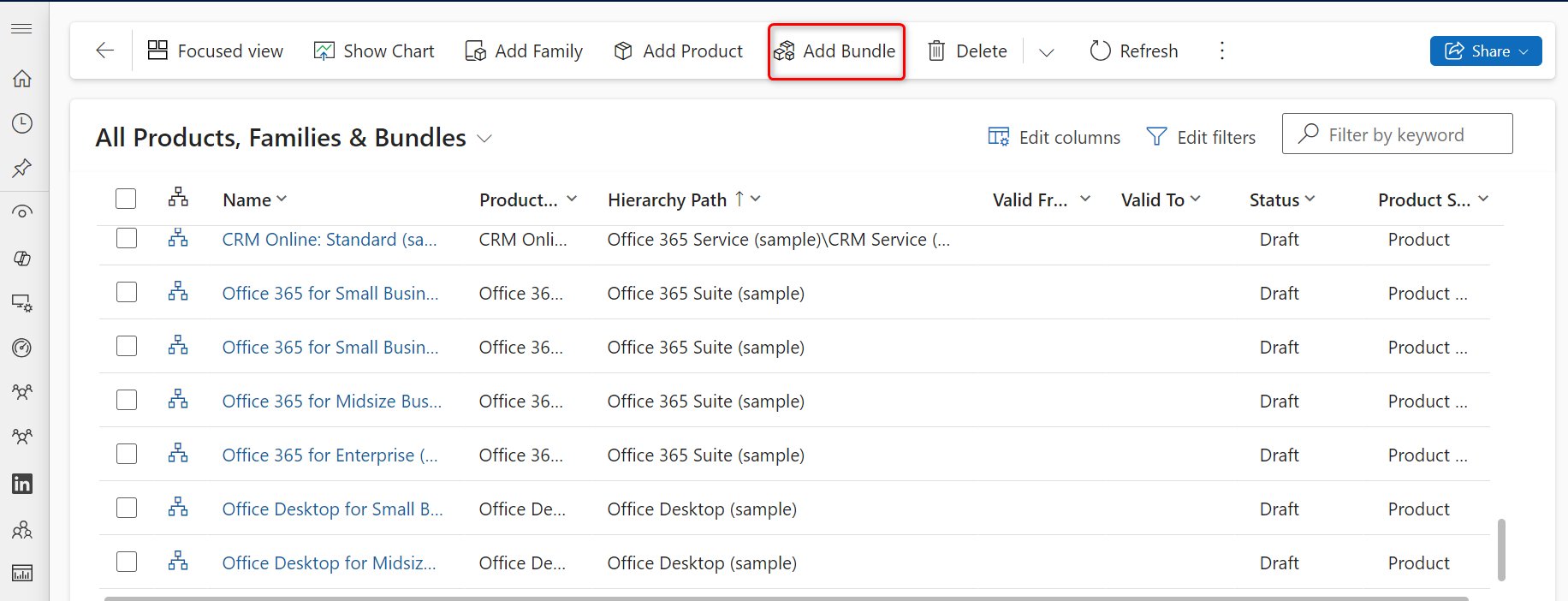
Angiv følgende oplysninger:
Navn
Produkt-id
Overordnet: Vælg en overordnet produktfamilie til produktbundtet. Hvis du vil oprette et underordnet produktbundt i en produktfamilie, angives navnet på den overordnede produktfamilie her. Yderligere oplysninger: Ændre et produkts overordnede (reparenting)
Gyldig fra/Gyldig til: Definerer den periode, produktbundtet er gyldigt i, ved at vælge datoer for Gyldig fra og Gyldig til.
Enhedsgruppe: Vælg en enhedsgruppe. En enhedsgruppe er en samling af forskellige enheder, som et produkt sælges i, og definerer, hvordan de enkelte varer er grupperet i større mængder. Hvis du f.eks. vil tilføje frø som et produkt, har du muligvis oprettet en enhedsgruppe kaldet "Frø" og defineret dens primære enhed som "pakke".
Standardenhed: Vælg den mest almindelige enhed, som produktet sælges i. Enheder er det antal eller målinger, som du kan sælge dine produkter i. Hvis du har tilføjet frø som et produkt, kan du for eksempel sælge dem i pakker, kasser eller paller. Hver af disse bliver en enhed af produktet. Hvis frø sælges hovedsageligt i pakker, kan du vælge det som enheden.
Flere oplysninger: Oprettelse af en enhedsgruppe og tilføjelse af enheder til den pågældende gruppe
Standardprisliste: Hvis det er et nyt produkt, er dette felt skrivebeskyttet. Før du kan vælge en standardprisliste, skal du udfylde de obligatoriske felter og derefter gemme posten. Selvom standardprislisten ikke er påkrævet, er det en god idé at angive en standardprisliste for hvert produkt, når du har gemt produktposten. Hvis en kundepost ikke indeholder en prisliste, kan Dynamics 365 Sales bruge standardprislisten til at generere tilbud, ordrer og fakturaer.
Understøttede decimaler: Du skal indtaste et heltal mellem 0 og 5. Hvis produktet ikke kan deles op i mindre mængder, skal du skrive 0. Præcisionen af feltet Antal i tilbuds-, ordre- eller fakturaproduktposten valideres i forhold til værdien i dette felt, hvis produktet ikke har en tilknyttet prisliste.
Emne: Knyt dette produkt til et emne. Du kan bruge emner til at kategorisere produkterne og til at filtrere rapporter.
Vælg Gem.
Under fanen Bundtprodukter skal du vælge Tilføj ny produkttilknytning.
Siden Produkttilknytning åbnes.
Bemærk
Du kan kun tilføje eller slette produkt associationer, når produktbundtet er i kladdetilstand eller udgået. Hvis du vil tilføje eller slette produkter i en bundt, der er i aktiv eller revideret tilstand, skal du klone produktbundtet. Derved oprettes der en ny bundt med et nyt id i kladdetilstand. Du kan derefter tilføje eller slette produkter i den nye bundt.
Vælg de produkter, som du vil føje til bundtet.
- Bundt: Bundtet, du vil føje produkterne til, er valgt som standard.
- Produkt: Vælg knappen Opslag, og vælg et produkt, du vil føje til bundtet. Du kan ikke tilføje en familie eller et produktbundt til et produktbundt.
- Antal: Angiv det antal produkter, du vil føje til bundet.
- Krævet: Angiv, om dette produkt er obligatorisk eller valgfrit. Hvis du vælger et produkt som valgfri, kan du sælge bundtet uden produktet.
- Enhed: Vælg den enhed, som du vil sælge produktet i.
Vælg Gem og luk.
Hvis du vil ændre egenskaberne for et enkelt produkt i bundtet, skal du vælge Rediger egenskaber, der svarer til produktet, og ændre værdierne efter behov.
Hvis du har tilføjet dette bundt til en familie, arver bundtet egenskaberne fra dets overordnede familie. Sådan ændrer du bundtets egenskab:
Åbn egenskaben, og vælg Tilsidesæt. Flere oplysninger: Bruge egenskaber til at beskrive et produkt
Hvis du vil tilføje produktrelationer, skal du vælge fanen Relateret og derefter vælge Relationer. Flere oplysninger: Definere relaterede produkter for at øge chancerne for Salg
Tip
Hvis du vil oprette et nyt produktbundt, der er baseret på en eksisterende, skal du på kommandolinjen vælge Klon. Dermed åbnes en ny produktbundtpost med de samme oplysninger som den oprindelige produktbundtpost, med undtagelse af Navn og Produkt-id.
Typiske næste trin
 Opret prislister og prislisteelementer for at definere prissætning af produkter
Opret prislister og prislisteelementer for at definere prissætning af produkter
 Klassificer produkter og bundter i produktfamilier
Klassificer produkter og bundter i produktfamilier
Kan du ikke finde indstillingerne i din app?
Der er tre muligheder:
- Du har ikke den nødvendige licens eller rolle. Se afsnittet Licens- og rollekrav øverst på denne side.
- Din administrator har ikke slået funktionen til.
- Din organisation bruger en brugerdefineret app. Kontakt din administrator for at få de nøjagtige trin. De trin, der beskrives i denne artikel, er specifikke for den indbyggede Salgshub og Sales Professional-apps.
Relaterede oplysninger
Hvordan beregnes priser for produktbundter?
Konfigurere et produktkatalog: Gennemgang
Dialogboksen Systemindstillinger – fanen Salg